Wenn Sie eine Anlage, die Sie mit der Mail erhalten haben, speichern wollen, schlägt Outlook immer den gleichen Ordner vor . Da sich Outlook leider auch nicht den letzten Pfad merkt, müssen Sie sich normalerweise erst zu dem Ordner durchklicken, in dem die Dateien gespeichert werden sollen.
Das kann man mit einem kleinen Eingriff in der Registry ändern. Um einen eigenen Standardordner zu definieren, so dass Outlook diesen auch in Zukunft zuerst vorschlägt sind folgende Änderungen notwendig:
1. Schließen Sie Outlook.
2. In Windows XP rufen Sie „Start, Ausführen“ auf ( Windows 7/Vista klicken in das Suchfeld im Startmenü.
3. Geben Sie „regedit“ ein und drücken Sie die Eingabetaste.
4. Öffnen Sie den zu Ihrer Outlook-Version passenden Schlüssel:
„HKEY_CURRENT USERSoftwareMicrosoftOffice11.0OutlookOptions“
(Outlook 2003)
„HKEY_CURRENT USERSoftwareMicrosoftOffice12.0OutlookOptions“
(Outlook 2007)
„HKEY_CURRENT USERSoftwareMicrosoftOffice14.0OutlookOptions“
(Outlook 2010)
5. Rufen Sie den Befehl „Bearbeiten, Neu, Zeichenfolge“ auf.
6. Geben Sie dem neuen Eintrag den Namen „DefaultPath“.
7. Klicken Sie den Eintrag doppelt an, um ihn zu öffnen und zu ändern
8. Tragen Sie den Zugriffspfad auf den gewünschten Standardordner ein. (z.B. C:UsersFrankE-Mail-Anhänge)
Falls der Pfadname Leerzeichen enthält, setzen Sie den gesamten Pfadnamen in Anführungszeichen.
– bei Vista/Win 7 wäre der Pfad C:UsersFrankE-Mail-Anhänge (ohne Anführungszeichen)
– bei XP dann ungefähr so: “C:Dokumente und EinstellungenFrankEigene DateienMail Anhänge” (mit “” da lauter Leerzeichen im Pfad vorkommen









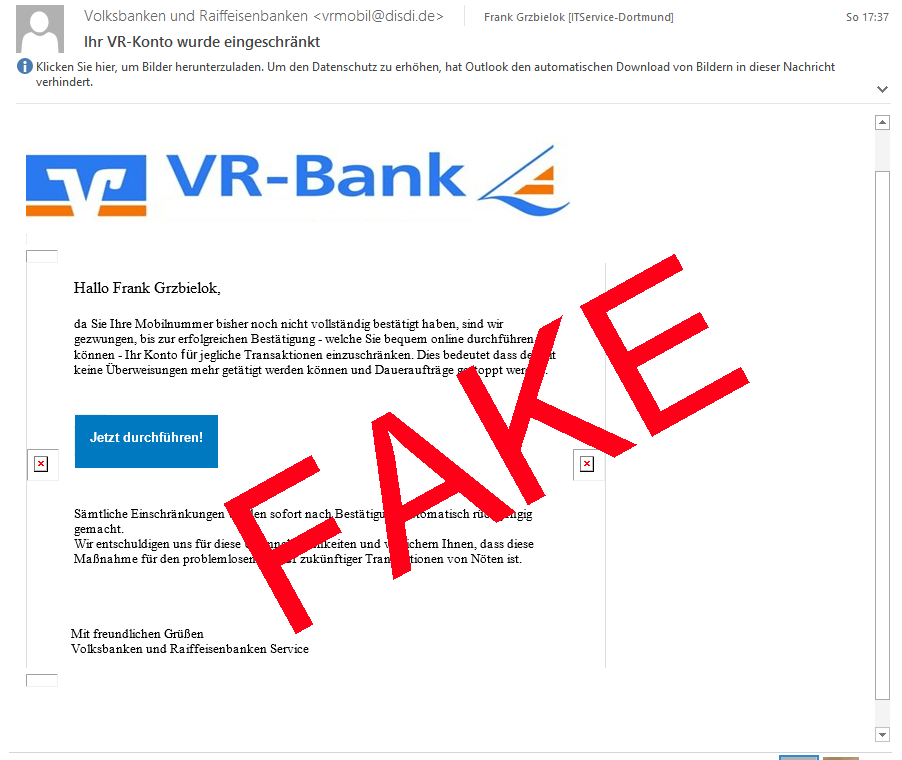


Hi there! Would you mind if I share your blog with my facebook group?
There’s a lot of people that I think would really enjoy your content. Please let me know. Many thanks